PS如何反选选区?
溜溜自学 平面设计 2022-07-07 浏览:514
大家好,我是小溜,PS如何反选选区?相信很多小伙伴都对这个问题很感兴趣,那么具体怎么操作呢?下面小溜就给大家分享一下,PS反选选区方法步骤,希望能帮助到大家。
想要更深入的了解“PS”可以点击免费试听溜溜自学网课程>>
工具/软件
硬件型号:小新Air14
系统版本:Windows7
所需软件:PS CS6
方法/步骤
第1步
我们在页面上直接绘制一个选区。

第2步
然后我们就可以右击点击反选。
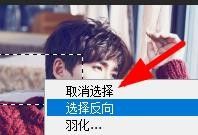
第3步
接下来我们就能在这里看到反选后的效果。
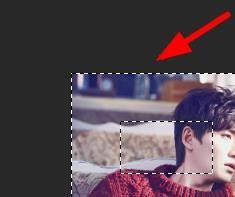
第4步
我们还能点击菜单栏的选择按钮。
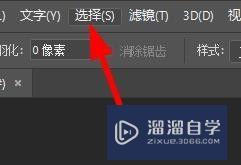
第5步
此时我们还能点击反向这个按钮选项。
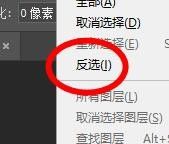
第6步
或者我们直接使用使用他的快捷键。
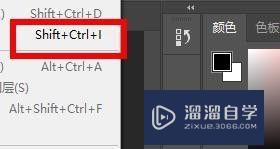
注意/提示
对于“PS如何反选选区?”相信小伙伴们都已经认真的看完了,如果大家在过程中遇到问题可以重新再看一遍,学习不是一朝一夕的,需要我们长期的练习。如果大家觉得文章不错可以持续关注溜溜自学哦。
相关文章
距结束 04 天 16 : 36 : 44
距结束 00 天 04 : 36 : 44
首页








